Czytanie tekstu na ekranie komputera
Czy przeglądając Internet, zdarzyło ci się czytać dłuższy tekst z ekranu komputera? Jeśli tak, na pewno dokuczliwa była dla ciebie kolorystyka wielu stron internetowych, czyli czarny tekst na białym tle. Źle czyta się ze świecącego bielą prosto w oczy ekranu, szczególnie wieczorem. W tym wpisie wyjaśnię, jak zmusić przeglądarkę do wyświetlenia szarego tekstu na czarnym tle.
Do tego celu wykorzystamy wbudowane we wszystkie cywilizowane przeglądarki narzędzia dla webmasterów. Są to funkcjonalności programu, które zazwyczaj są przydatne ludziom tworzącym strony internetowe, jednak ty też możesz ich używać. Nie trzeba do tego żadnych pozwoleń. ;)
W zależności od tego, jakiej używasz przeglądarki, procedura będzie wyglądać inaczej. W przeglądarkach Mozilla Firefox oraz Opera będzie to bardzo proste. W Google Chrome będzie trzeba bardziej się wysilić. Nie opisałem tutaj przeglądarki Internet Explorer, choć też ma odpowiednie narzędzia (mówimy oczywiście o najnowszych wersjach), ponieważ ja sam nie mam dostępu do niej. Jeśli jej używasz – wybacz, tutaj opisu dla siebie nie znajdziesz.
Zmiany, które wprowadzamy są tymczasowe i odświeżenie strony lub zamknięcie przeglądarki powodują ich anulowanie.
Pierwszą czynnością jaką musisz wykonać, jest po prostu otworzenie strony z tekstem, który chcesz czytać. Dalej postępuj zgodnie z instrukcjami dla swojej przeglądarki. Jeżeli masz jakieś wątpliwości lub problemy – pisz w komentarzach.
Mozilla Firefox
Kliknij pomarańczowy guzik z napisem „Firefox” i z menu „Dla twórców witryn” wybierz opcję „Edytor stylów”. Jeżeli masz ustawione tradycyjne menu, powyższe opcje znajdziesz w „Narzędziach”. Pojawi się takie okno, jak przedstawione poniżej.
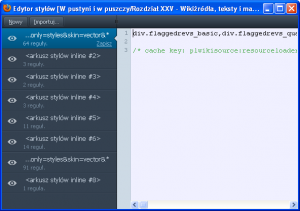
Następnie skopiuj do schowka poniższy kod (nie musi cię interesować, co on oznacza).
* { background: black !important; color: silver !important; }
Teraz we wspomnianym oknie kliknij „Nowy” i jasnym pustym polu, wklej ten kod. Strona natychmiast powinna zrobić się czarna, a tekst szary. Możesz już zamknąć okno „Edytora stylów”.
Opera
Kliknij przycisk z napisem „Opera” i wybieraj kolejno opcje: „Strona”, „Narzędzia deweloperskie”, „Opera Dragonfly”. Jeżeli używasz tradycyjnego menu, z „Narzędzi” wybierz „Zaawansowane”, a stamtąd również opcję „Opera Dragonfly”.
Na dole ekranu pojawi się „Opera Dragonfly”. W „okienku” po prawej stronie zjedź na sam dół i znajdź „Nowy styl”, jak na poniższym obrazku.
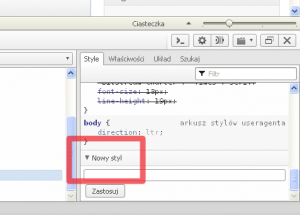
Następnie do małego pola tekstowego wklej poniższy kod skrótem klawiszowym Ctrl+V.
* { background: black !important; color: silver !important; }
Kliknij przycisk „Zastosuj”. Od teraz kolorystyka strony powinna sprzyjać twoim oczom.
Google Chrome
Uwaga: tu będzie wyższa szkoła jazdy! Kliknij ikonę kluczyka w prawym górnym rogu ekranu. Z menu „Narzędzia” wybierz „Narzędzia dla programistów”. Na dole ekranu pojawią się wtedy dodatkowe opcje. Znajdź sekcję „Styles” z prawej strony.
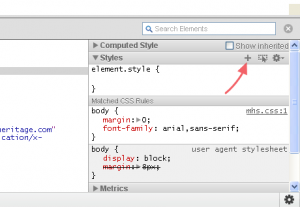
Tych czynności nie przerywaj. Kliknij mały plusik (zaznaczony na powyższej ilustracji). Następnie wpisz gwiazdkę (Shift + 8) i wciśnij Enter. Potem skopiuj do schowka poniższy kod.
background: black !important; color: silver !important;
Następnie opisane czynności musisz zapamiętać, gdyż też nie można ich przerywać.
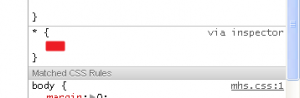
Kliknij jednokrotnie w pustym polu między „* {” a „}” (na obrazku oznaczyłem to czerwonym prostokątem). Następnie nie klikając niepotrzebnie nigdzie, wklej skrótem Ctrl+V skopiowany chwilę temu kod i wciśnij Enter. Hu! Gotowe. Strona zrobiła się ciemna.
Komentarze (5)
MazuLuka
Gdy mnie w nocy razi ekran, to znaczy, że pora spać.
A tak poważnie, to przygaszam troszkę matrycę i jest tak jak powinno być, czyli dobrze. ;)
Pozdrawiam,
ŁM.
Tomasz Gąsior
Dziękuję za komentarz.
Tylko pomyśl o tym, że musiałbyś jakiś dłuższy tekst przeczytać na ekranie. Wtedy samo przygaszenie chyba nie wystarczy.
Mnie do napisania tego wpisu zainspirowała sytuacja z ostatniego roku szkolnego, gdy musiałem przeczytać rozdział „Chłopów” z Wikiźródeł. Zmiana kolorów strony wtedy bardzo mi pomogła.
Karolina
Tomku, a to książek literatury polskiej w szkole tam nie macie? ;) Ja osobiście nie lubię czytać długich tekstów na komputerze, wolę papierową książkę.
Trace
Jeżeli już mowa o cywilizowanych przeglądarkach.
Ja w swoim Maxthonie mam tzw. „Tryb nocny”. Jak on działa? Zmienia jasne tło w ciemne i tekst w „niebiały” (zwykle szary).
Jest to o tyle wygodne, że jeden klik po prawej stronie adresu…. i już! Zazwyczaj działa dobrze :), ale różne konstrukcje stron się zdarzają i nie zawsze ułatwia nam to czytanie.
Ale i tak narzędzie warte uwagi. Na twoim blogu sprawuje się bardzo dobrze.
V_V
Ciekawe ciekawe…
Ja robię po prostu Ctrl + A
i czytam :P
Dodaj komentarz